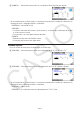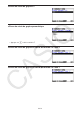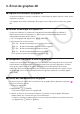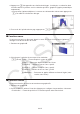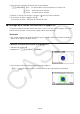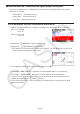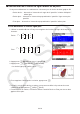User Manual
Table Of Contents
- Sommaire
- Familiarisation — À lire en premier !
- Chapitre 1 Opérations de base
- 1. Touches
- 2. Affichage
- 3. Saisie et édition de calculs
- 4. Utilisation du mode d’écriture mathématique
- 5. Menu d’options (OPTN)
- 6. Menu de données de variables (VARS)
- 7. Menu de programmation (PRGM)
- 8. Utilisation de l’écran de configuration
- 9. Utilisation de la capture d’écran
- 10. En cas de problème persistant...
- Chapitre 2 Calculs manuels
- 1. Calculs de base
- 2. Fonctions spéciales
- 3. Spécification de l’unité d’angle et du format d’affichage
- 4. Calculs de fonctions
- 5. Calculs numériques
- 6. Calculs avec nombres complexes
- 7. Calculs binaire, octal, décimal et hexadécimal avec entiers
- 8. Calculs matriciels
- 9. Calculs vectoriels
- 10. Calculs de conversion métrique
- Chapitre 3 Listes
- Chapitre 4 Calcul d’équations
- Chapitre 5 Représentation graphique de fonctions
- 1. Exemples de graphes
- 2. Contrôle des paramètres apparaissant sur l’écran d’un graphe
- 3. Tracé d’un graphe
- 4. Enregistrement et rappel du contenu de l’écran du graphe
- 5. Tracé de deux graphes sur le même écran
- 6. Représentation graphique manuelle
- 7. Utilisation des tableaux
- 8. Modification d’un graphe
- 9. Représentation graphique dynamique
- 10. Représentation graphique d’une formule de récurrence
- 11. Tracé du graphe d’une section conique
- 12. Tracé de points, de lignes et de texte sur l’écran du graphe (Sketch)
- 13. Analyse de fonctions
- Chapitre 6 Graphes et calculs statistiques
- 1. Avant d’effectuer des calculs statistiques
- 2. Calcul et représentation graphique de données statistiques à variable unique
- 3. Calcul et représentation graphique de données statistiques à variable double (Ajustement de courbe)
- 4. Exécution de calculs statistiques
- 5. Tests
- 6. Intervalle de confiance
- 7. Distribution
- 8. Termes des tests d’entrée et sortie, intervalle de confiance et distribution
- 9. Formule statistique
- Chapitre 7 Calculs financiers
- 1. Avant d’effectuer des calculs financiers
- 2. Intérêt simple
- 3. Intérêt composé
- 4. Flux de trésorerie (Évaluation d’investissement)
- 5. Amortissement
- 6. Conversion de taux d’intérêt
- 7. Coût, prix de vente, marge
- 8. Calculs de jours/date
- 9. Dépréciation
- 10. Calculs d’obligations
- 11. Calculs financiers en utilisant des fonctions
- Chapitre 8 Programmation
- 1. Étapes élémentaires de la programmation
- 2. Touches de fonction du mode Programme
- 3. Édition du contenu d’un programme
- 4. Gestion de fichiers
- 5. Guide des commandes
- 6. Utilisation des fonctions de la calculatrice dans un programme
- 7. Liste des commandes du mode Programme
- 8. Tableau de conversion des commandes spéciales de la calculatrice scientifique CASIO <=> Texte
- 9. Bibliothèque de programmes
- Chapitre 9 Feuille de Calcul
- Chapitre 10 L’eActivity
- Chapitre 11 Gestionnaire de mémoire
- Chapitre 12 Menu de réglages du système
- Chapitre 13 Communication de données
- Chapitre 14 Géométrie
- Chapitre 15 Plot Image (Tracé sur image)
- Chapitre 16 Fonction du graphe 3D
- Chapitre 17 Python
- 1. Aperçu du mode Python
- 2. Menu de fonctions de Python
- 3. Saisie de texte et de commandes
- 4. Utilisation du SHELL
- 5. Utilisation des fonctions de tracé (module casioplot)
- 6. Modification d’un fichier py
- 7. Gestion de dossiers (recherche et suppression de fichiers)
- 8. Compatibilité de fichier
- 9. Exemples de scripts
- Chapitre 18 Distribution
- Appendice
- Mode Examen
- E-CON4 Application (English)
- 1. E-CON4 Mode Overview
- 2. Sampling Screen
- 3. Auto Sensor Detection (CLAB Only)
- 4. Selecting a Sensor
- 5. Configuring the Sampling Setup
- 6. Performing Auto Sensor Calibration and Zero Adjustment
- 7. Using a Custom Probe
- 8. Using Setup Memory
- 9. Starting a Sampling Operation
- 10. Using Sample Data Memory
- 11. Using the Graph Analysis Tools to Graph Data
- 12. Graph Analysis Tool Graph Screen Operations
- 13. Calling E-CON4 Functions from an eActivity
16-14
5. Écran de graphes 3D
k Déplacer circulairement un graphe 3D
Vous pouvez utiliser le curseur pour déplacer circulairement un graphe 3D vers le haut, le bas,
la gauche et la droite.
Les réglages de la fenêtre d’affichage 3D change selon e déplacement circulaire du graphe
3D.
k Rotation automatique d’un graphe 3D
Vous pouvez déplacer circulairement un graphe 3D automatiquement en utilisant le
déplacement circulaire automatique. Le déplacement circulaire automatique s’arrête
automatiquement après deux rotations.
1. Sur l’écran graphe 3D, appuyez sur K2(ROTATE).
2. Sélectionnez un sens de rotation.
1(L→R) ... Rotation automatique de la gauche vers la droite.
2(R→L) ... Rotation automatique de la droite vers la gauche.
3(T→B) ... Rotation automatique du haut vers le bas.
4(B→T) ... Rotation automatique du bas vers le haut.
• Pour arrêter la rotation automatique, appuyez sur A.
k Sauvegarder une capture d’écran du graphe 3D
Vous pouvez sauvegarder une capture d’écran de l’écran actuel du graphe 3D. Vous pouvez
ensuite utiliser l’image sauvegardée en tant que trame pour une autre application. Veuillez
noter qu’une capture d’écran du graphe 3D n’inclue pas les informations de la fenêtre
d’affichage 3D. Pour plus d’informations sur la manière de sauvegarder une capture d’écran
du graphe 3D, référez-vous à « Enregistrement et rappel du contenu de l’écran du graphe »
(page 5-20).
k Lecture des coordonnées sur un graphe
Vous pouvez lire les valeurs des coordonnées sur un graphe 3D en déplaçant le pointeur ( )
avec les touches du curseur.
1. Tracez un graphe 3D.
2. Appuyez sur !1(TRACE).
• Le pointeur clignote alors sur le graphe 3D.
3. Utilisez les touches du curseur pour déplacer le pointeur le long du graphe 3D jusqu’à
l’emplacement des coordonnées que vous souhaitez lire.
• Lorsqu’il y a plusieurs graphes 3D sur l’écran, vous pouvez déplacer le pointeur entre eux
en appuyant sur 1(Next) et 2(Back).